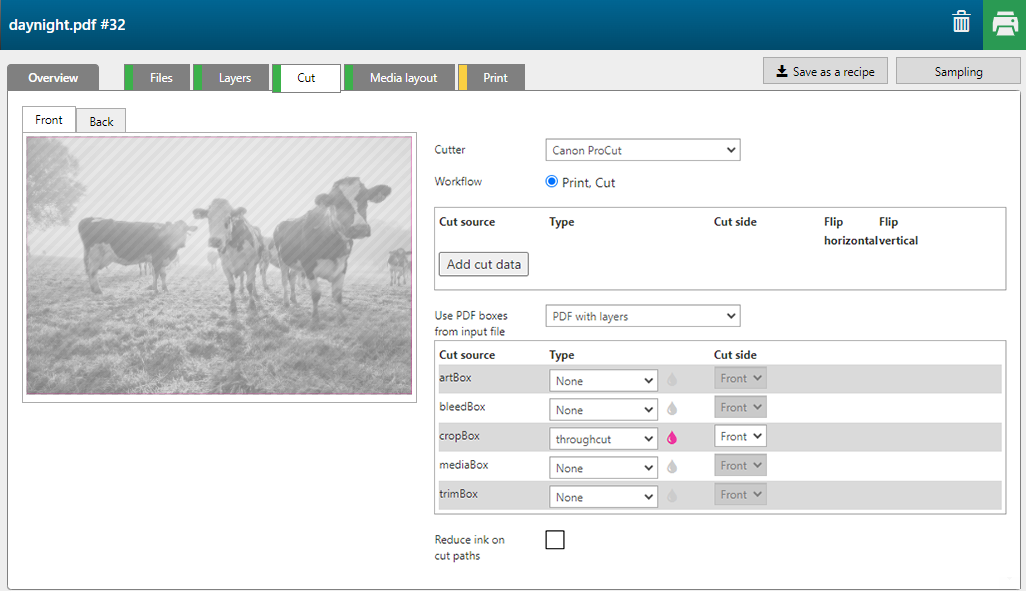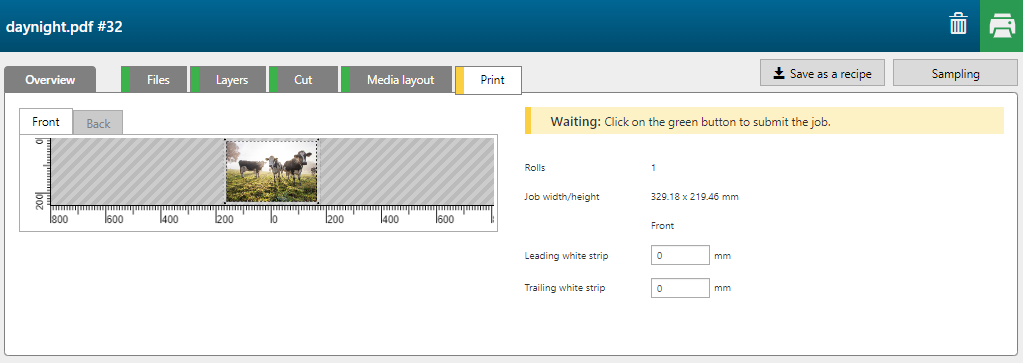[デイ/ナイト] レシピで、ライト ボックスのアプリケーションを作成することができます。日中は消灯しています。夜間はライトが点灯しています。

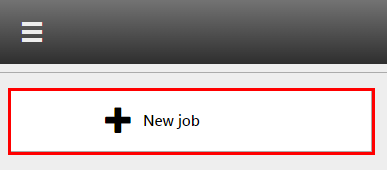
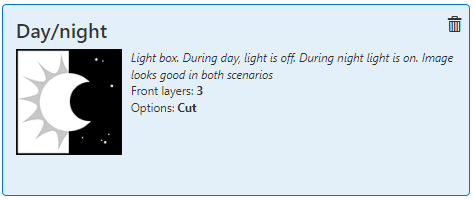
次の設定をチェック/選択します。
[プリンター]
[用紙]
[プリント モード]
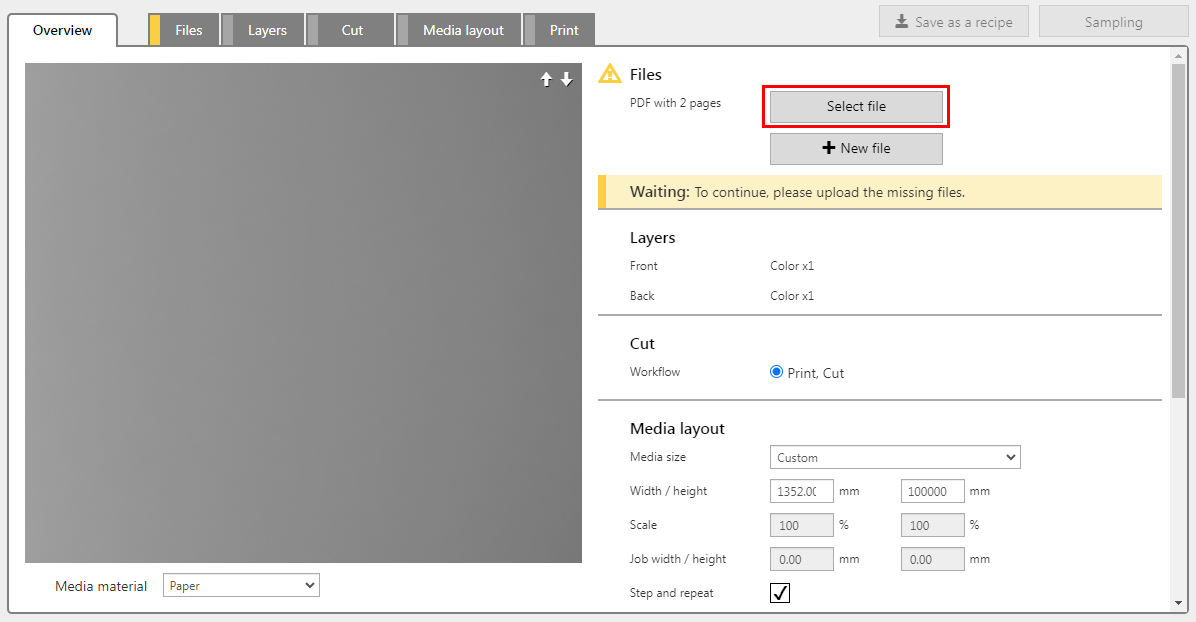
PDF には、昼のイメージと夜のイメージに使用される1つの画像が含まれている必要があります。
レシピでは、レイヤーごとに正しい設定が自動的に割り振られます。
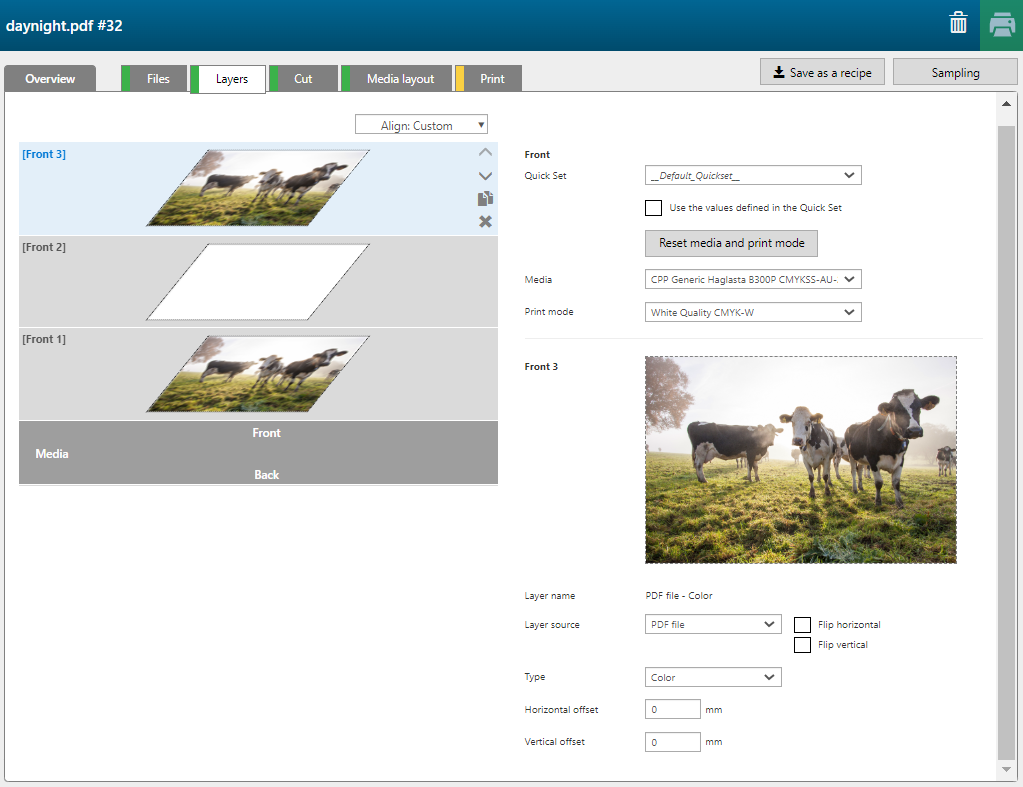
|
レイヤー |
[レイヤー ソース] |
[種類] |
注釈 |
|---|---|---|---|
|
[前] 3 |
PDF file |
[カラー] |
イメージがCMYKで印刷されます。 |
|
[前] 2 |
PDF file |
[バウンディング ボックスのマスク] [カラー]: [ホワイト] |
イメージ全体(長方形)が白で印刷されます。 |
|
[前] 1 |
PDF file |
[カラー] |
イメージがCMYKで印刷されます。 |
[CropBox] は、 [スルーカット] パスとして定義されています。